Comment changer l'auteur dans WordPress (5 façons)
Publié: 2023-11-15Il y a des moments où il est judicieux de changer d’auteur dans WordPress. Vous pouvez embaucher des nègres pour créer des articles de blog ou gérer un centre de contenu avec de nombreux écrivains. Vous pouvez également masquer l’auteur des publications pour rendre votre site plus cohérent. Mais vous ne savez peut-être pas comment procéder.
Heureusement, il existe de nombreuses façons de changer d’auteur dans WordPress. Les options les plus simples consistent à utiliser l'éditeur de blocs ou l'éditeur classique. Mais vous pouvez également utiliser la fonction d'édition rapide et même modifier l'auteur des publications en masse. ️
Dans cet article, nous aborderons certains facteurs à prendre en compte avant de changer d'auteur dans WordPress. Ensuite, nous vous montrerons cinq façons de procéder. Commençons!
Que faire avant de changer d'auteur dans WordPress
Évidemment, si vous souhaitez changer l’auteur dans WordPress pour refléter votre propre nom, vous pouvez le faire directement. Mais si vous souhaitez afficher un autre utilisateur comme auteur, votre première tâche consiste à vous assurer que l'utilisateur existe sur le site Web.
Pour vérifier ces informations, accédez à Utilisateurs > Tous les utilisateurs dans votre tableau de bord. Si vous êtes connecté au compte administrateur, vous pouvez afficher et modifier tous les utilisateurs ici. Si vous ne voyez pas l'utilisateur, cliquez sur Ajouter un nouveau .
Ensuite, entrez les détails de l'utilisateur et utilisez le menu déroulant Rôle pour sélectionner Auteur :
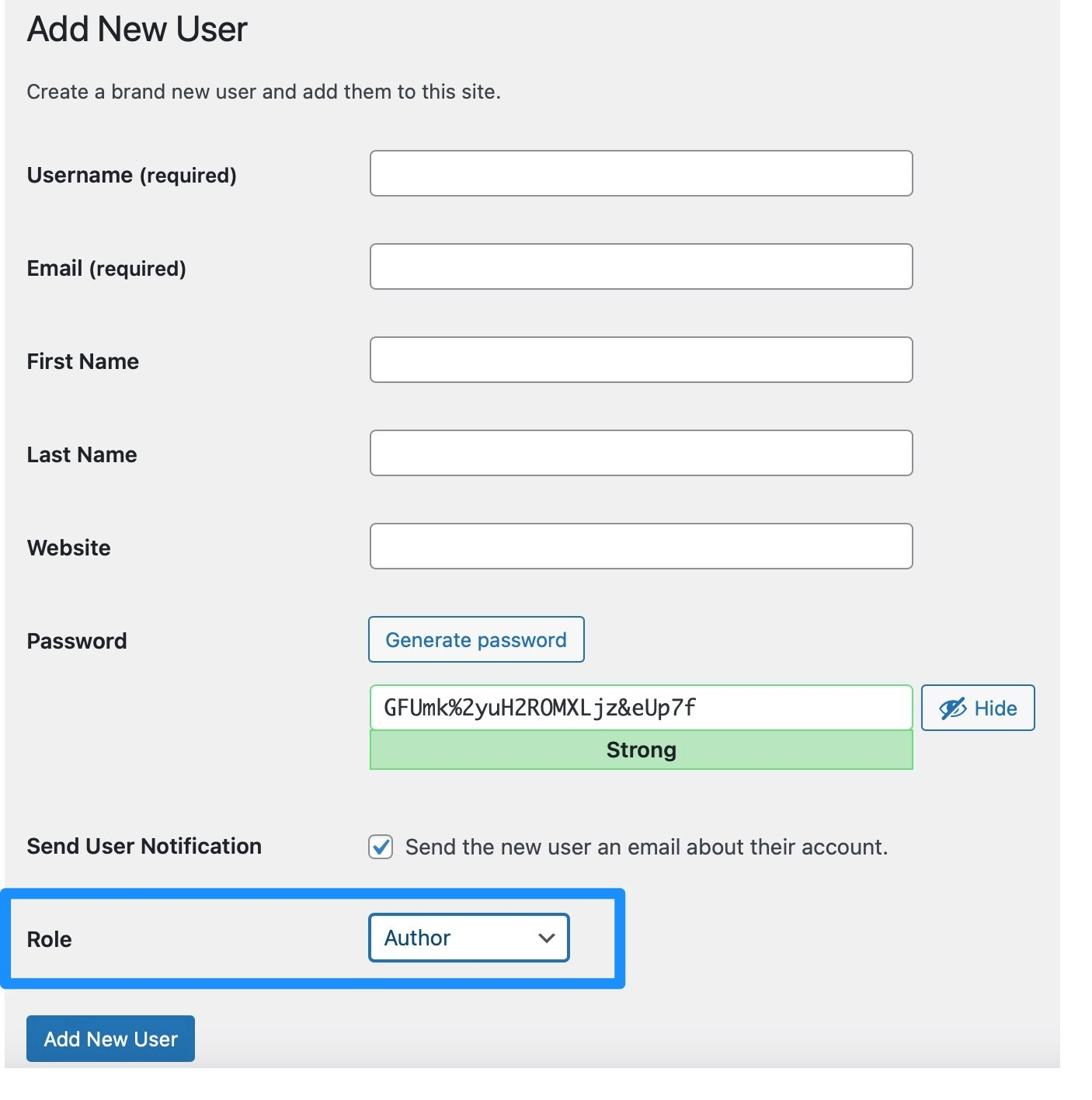
Une fois le nouvel utilisateur ajouté, cliquez pour modifier le profil utilisateur.
Maintenant, faites défiler jusqu'à la section Nom et examinez publiquement le nom d'affichage sous forme de case. C'est le nom de l'auteur qui sera affiché sur vos publications.
Si vous souhaitez le modifier, utilisez la liste déroulante pour sélectionner une autre option. Ensuite, enregistrez les modifications.
Comment changer l'auteur dans WordPress (5 façons)
Maintenant que vos utilisateurs sont tous configurés, nous allons vous montrer cinq façons de changer l'auteur dans WordPress.
- Utiliser l'éditeur de blocs
- Utiliser l'éditeur classique
- Utiliser la modification rapide
- Changer l'auteur des publications en masse
- Masquer les auteurs sur les publications WordPress
1. Utilisez l'éditeur de blocs
Si vous utilisez l'éditeur de blocs (ou Gutenberg) pour rédiger vos articles, vous pouvez modifier l'auteur à l'aide des paramètres de publication. À droite de votre page, cliquez sur l'onglet Publication et localisez l'option Auteur :
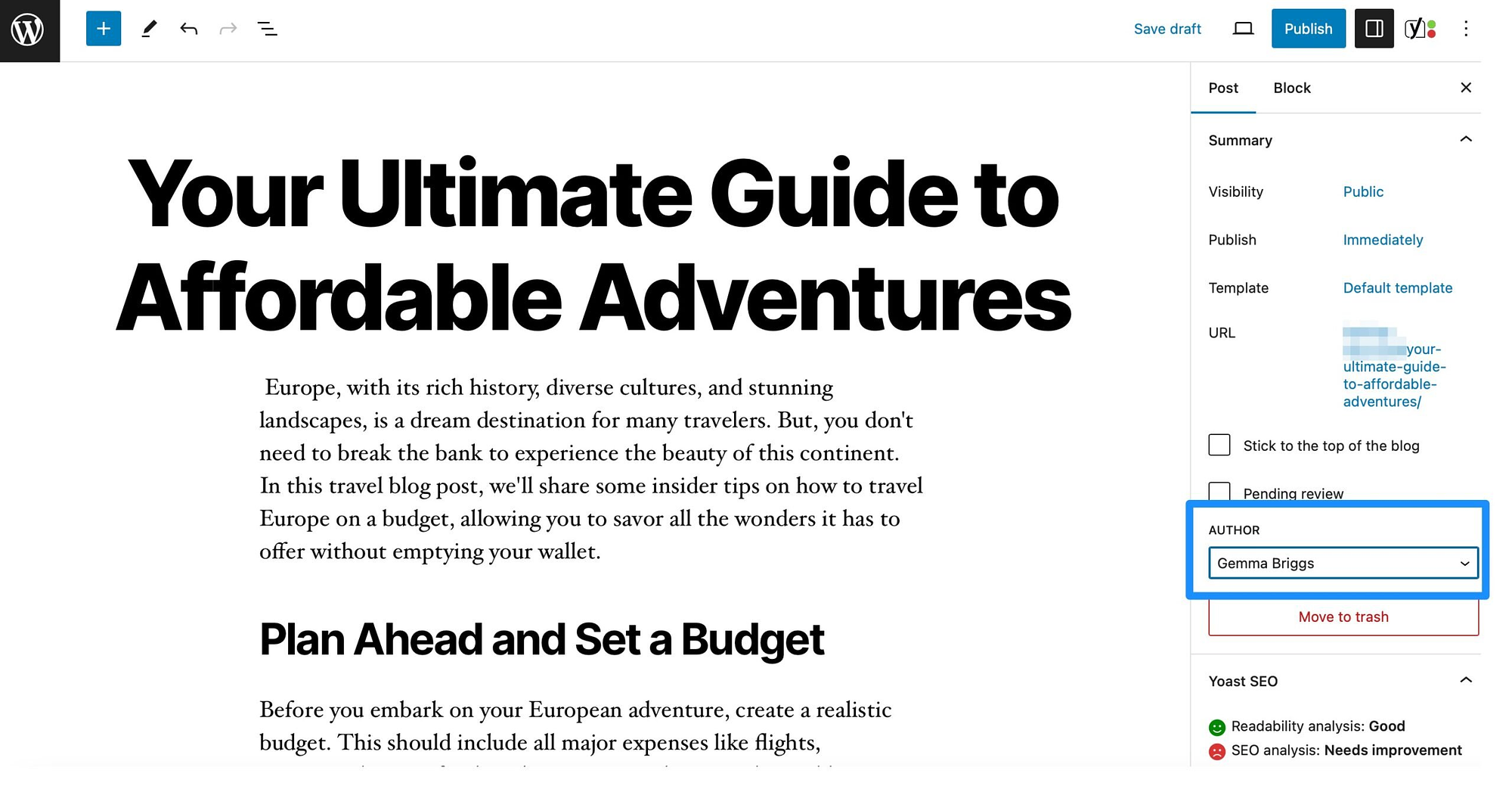
Il ne vous reste plus qu'à utiliser la liste déroulante pour sélectionner le nom de l'auteur correct. Ensuite, assurez-vous de sauvegarder ou de publier votre message.
2. Utilisez l'éditeur classique
Bien que la plupart des utilisateurs préfèrent l’éditeur Block, vous utilisez peut-être toujours l’ancien éditeur classique pour rédiger des articles dans WordPress. Comme pour la méthode ci-dessus, vous pouvez changer l'auteur directement en éditeur. Cependant, vous devrez d’abord ajouter le panneau d’auteur à la page.
Pour ce faire, cliquez sur le bouton Options d'écran en haut de la page. Ensuite, cochez la case à côté de Auteur :
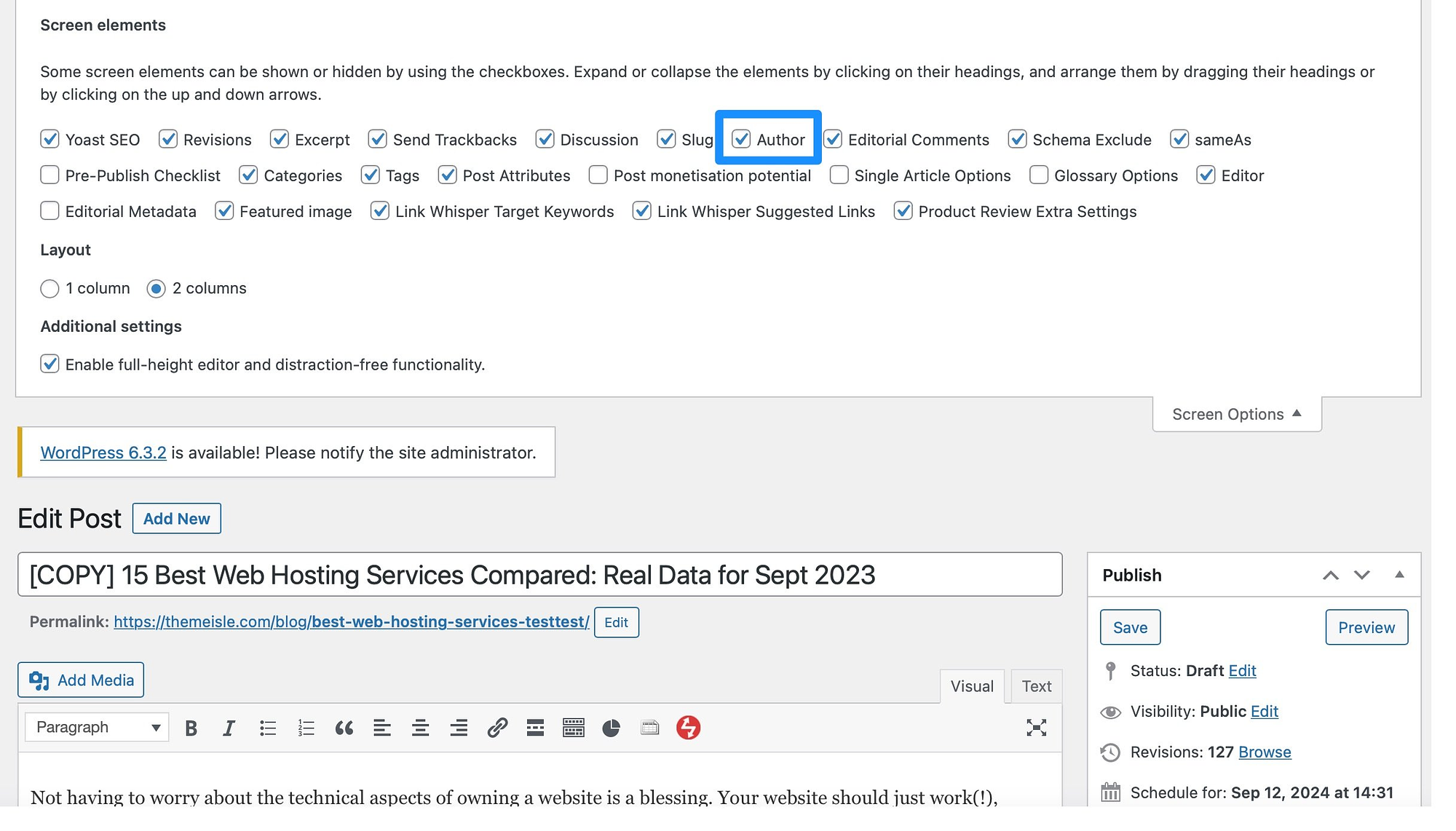
Maintenant, le panneau d'auteur devrait apparaître sous l'éditeur. Ici, utilisez simplement la liste déroulante pour sélectionner un nouvel auteur. Ensuite, mettez à jour ou enregistrez votre message pour afficher le changement.
3. Utilisez l'édition rapide
Si vous êtes pressé, vous pouvez utiliser le lien Quick Edit pour changer l'auteur dans WordPress. L'avantage de cette méthode est que vous n'avez pas besoin de modifier votre page ou votre publication pour effectuer la modification.
Au lieu de cela, vous pouvez le faire en accédant à Publications > Toutes les publications depuis votre tableau de bord WordPress. Ensuite, passez la souris sur la publication que vous souhaitez modifier et sélectionnez le lien Modification rapide en dessous.
De là, rendez-vous dans la section Auteur et choisissez un nouveau nom d'auteur à l'aide du menu déroulant :
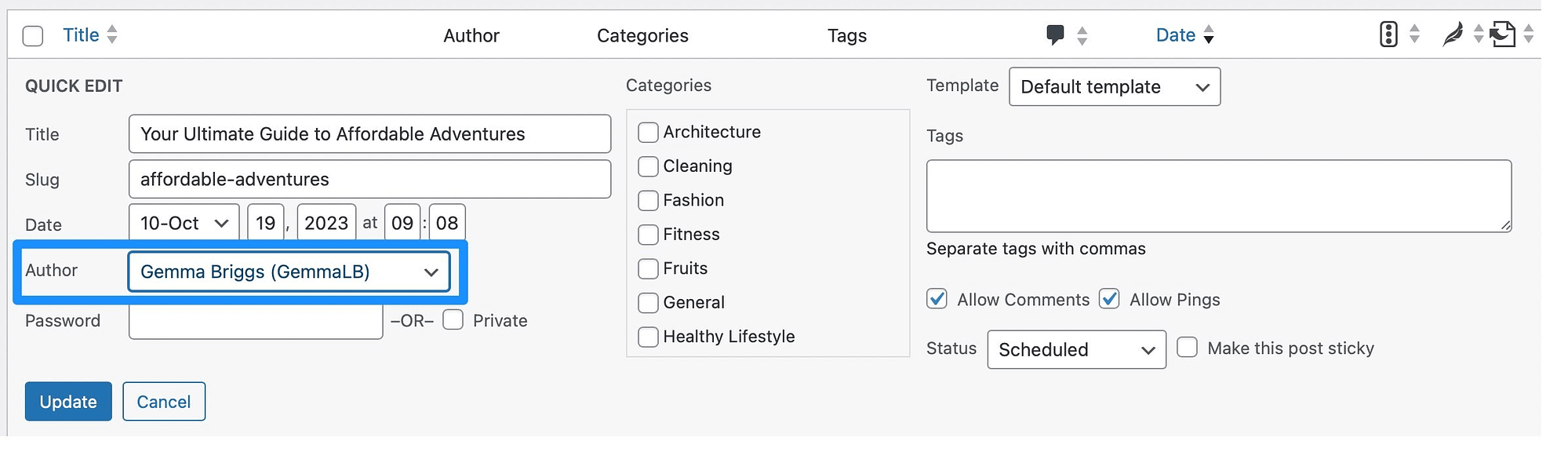
Cliquez ensuite sur Mettre à jour pour enregistrer la modification.
4. Changer l'auteur des publications en masse
Bien que les méthodes précédentes soient idéales pour changer l'auteur sur des publications uniques, vous souhaiterez peut-être le modifier sur plusieurs publications. Dans ce cas, vous pouvez mettre à jour en masse les auteurs à partir de la page Publications.
Ainsi, afin de changer l'auteur dans WordPress pour plusieurs articles, vous devrez vous diriger vers Articles > Tous les articles dans votre tableau de bord. Vous ne pourrez afficher que 20 articles par page. Donc, si vous souhaitez modifier en masse plus de publications, cliquez sur le bouton Options d'écran et modifiez le nombre d'éléments par page :
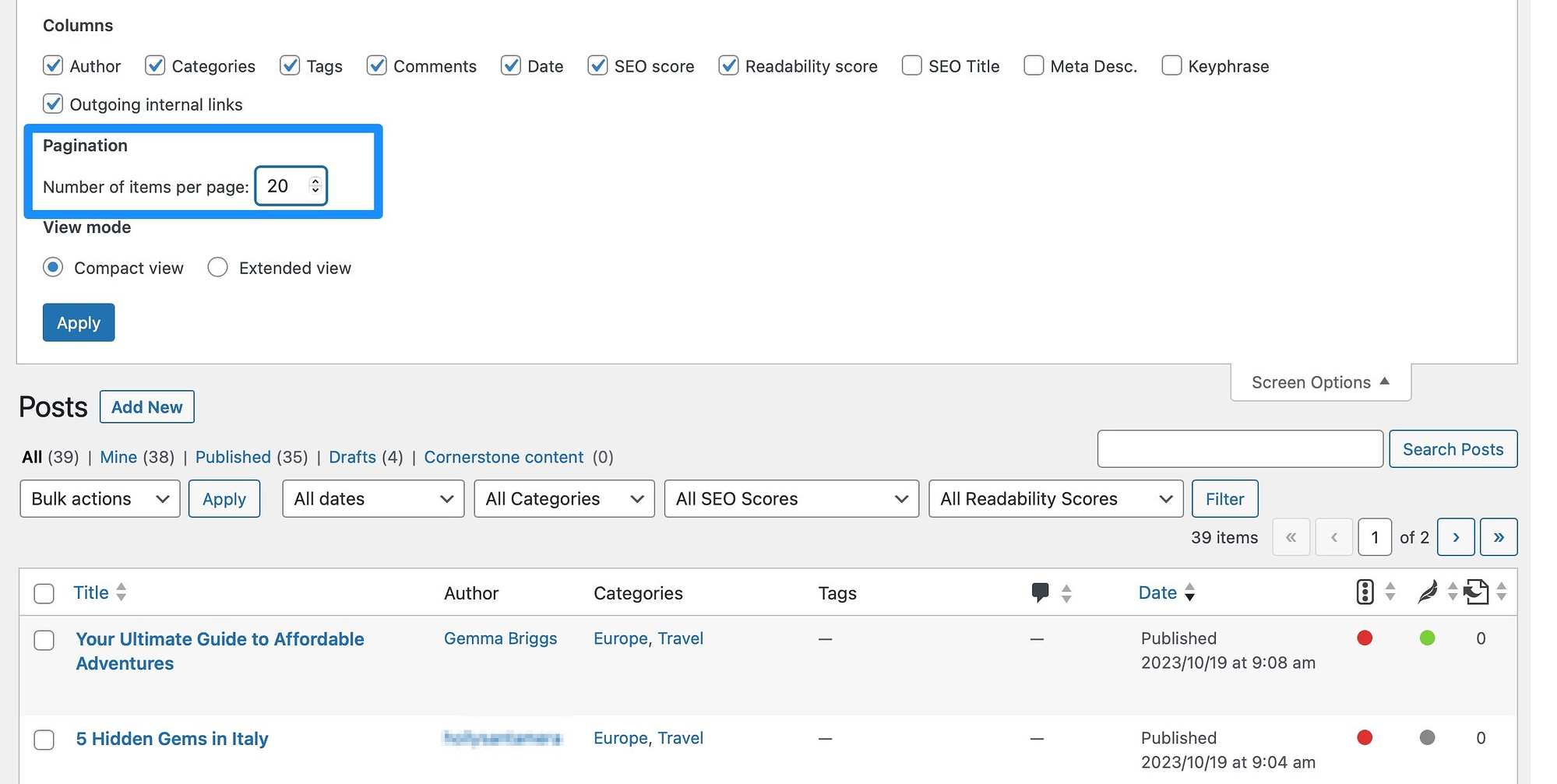
Maintenant, cochez les cases à côté des messages que vous souhaitez modifier. Ensuite, utilisez la liste déroulante Actions groupées pour sélectionner Modifier et cliquez sur Appliquer .

Dans la méta-boîte, tout ce que vous avez à faire est de sélectionner le bon utilisateur dans la liste déroulante Auteur :
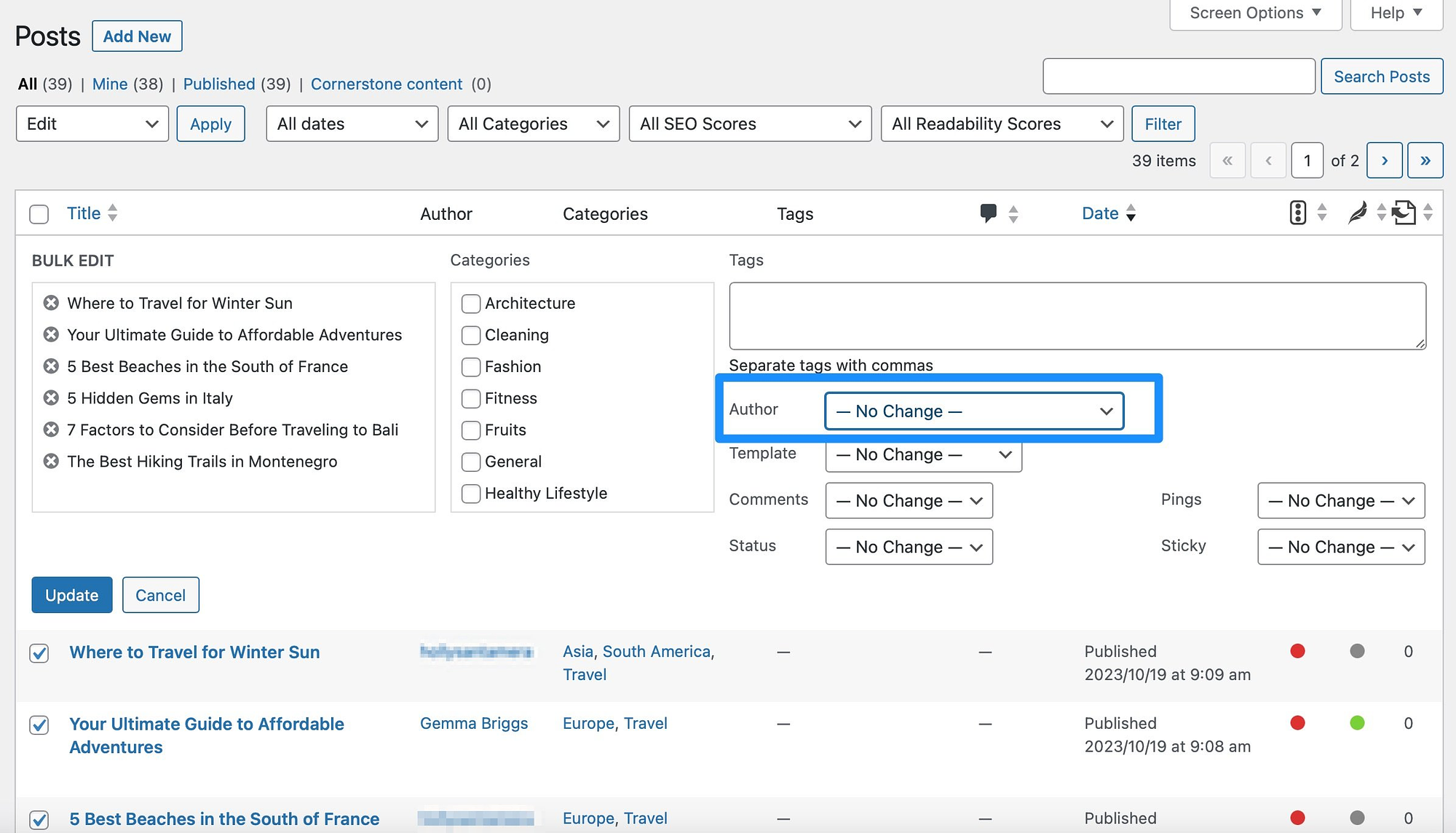
Ensuite, cliquez sur Mettre à jour pour modifier en masse l'auteur de tous vos articles sélectionnés.
5. Masquer les auteurs sur les publications WordPress
Version actuelle : 2.2.1
Dernière mise à jour : 23 septembre 2023
wp-meta-and-date-remover.2.2.1.zip
Si vous avez beaucoup d’écrivains sur votre site Web, vous pouvez masquer les auteurs sur les publications WordPress pour créer une expérience plus cohérente. Cela minimise les distractions et encourage les lecteurs à se concentrer uniquement sur votre contenu.
Il existe différentes manières de procéder, mais la méthode la plus simple pour masquer les auteurs sur WordPress consiste à installer un plugin comme WP Meta et Date Remover. Une fois l'activation réussie, toutes les méta-informations sont automatiquement effacées.
Cependant, vous pouvez modifier les paramètres en accédant à Paramètres > WP Meta and Date Remover . Ensuite, passez aux paramètres principaux :
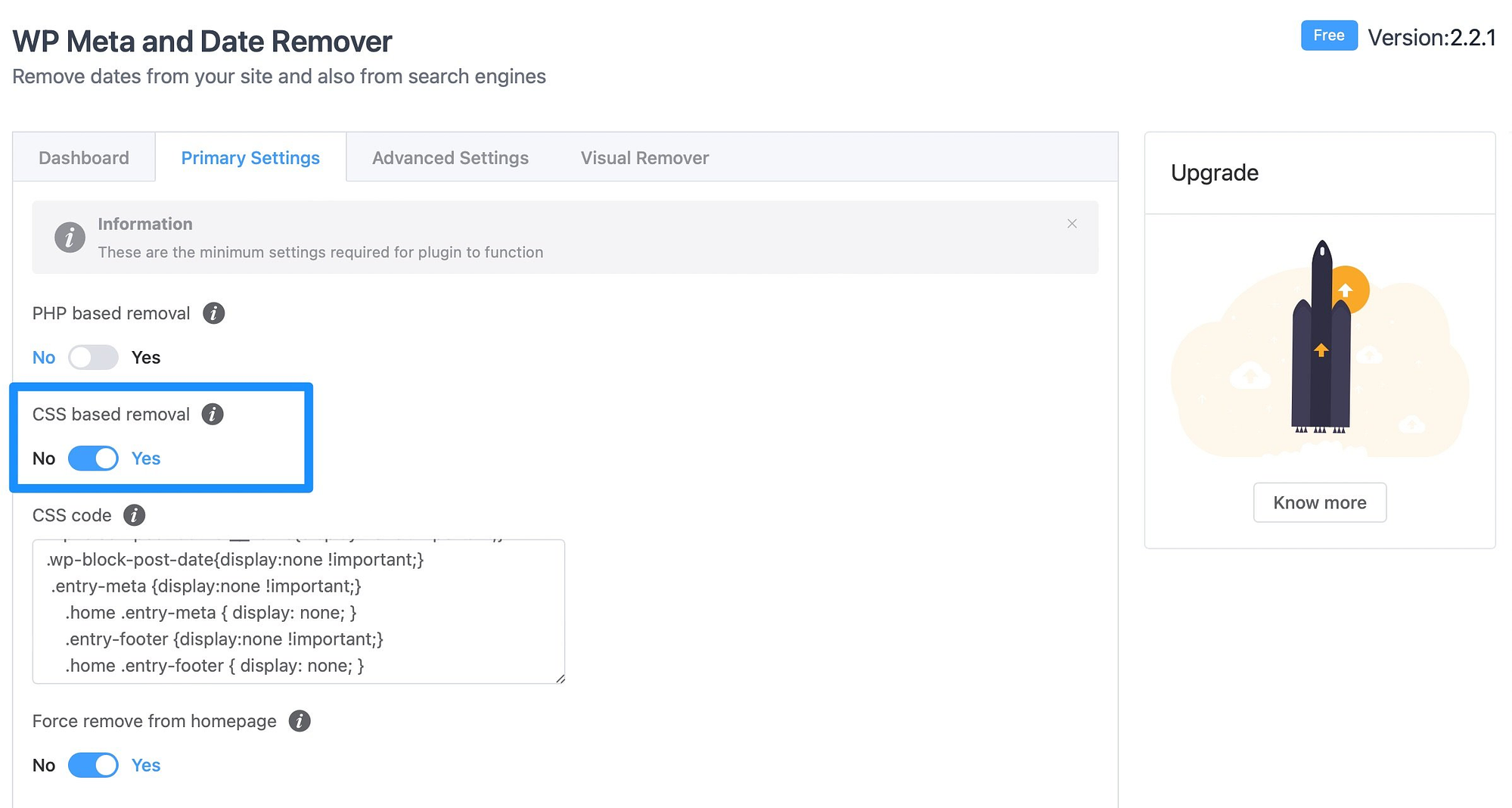
Si vous souhaitez uniquement masquer les auteurs sur le front-end de votre site, assurez-vous simplement que la suppression basée sur CSS est activée. La suppression basée sur PHP masque les auteurs sur le back-end, ce que vous ne voudrez peut-être pas faire.
Conclusion
Si vous avez un site Web multi-auteurs comme un grand blog ou un hub de contenu, il peut arriver que vous souhaitiez changer l'auteur dans WordPress. Par exemple, vous pouvez demander à un écrivain de quitter la publication. Ou bien, vous souhaiterez peut-être utiliser le même nom d’auteur pour toutes les publications afin de rendre votre site plus cohérent.
️ Pour récapituler, voici comment changer l'auteur dans WordPress :
- Utiliser l'éditeur de blocs
- Utiliser l'éditeur classique
- Utiliser la modification rapide
- Changer l'auteur des publications en masse
- Masquer les auteurs sur les publications WordPress
Avez-vous des questions sur la façon de changer d'auteur dans WordPress ? Faites-le nous savoir dans les commentaires ci-dessous !
